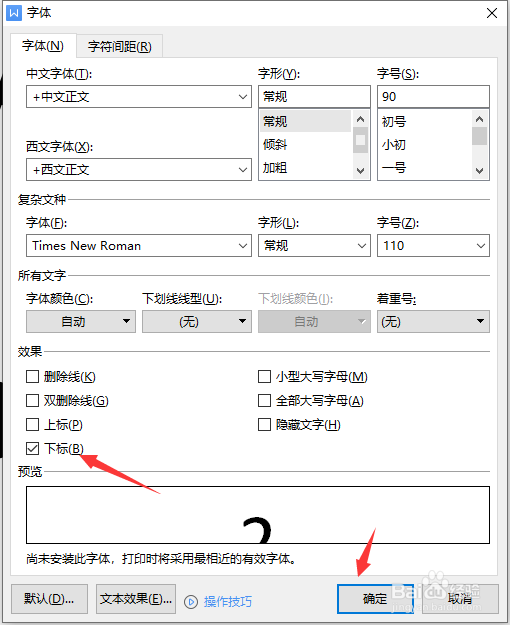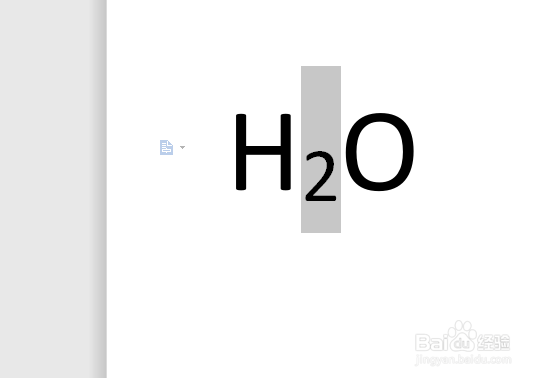1、最简单的方法就是我们将鼠标放置到想要添加上下标的位置,点击如图所示的上下标按钮。
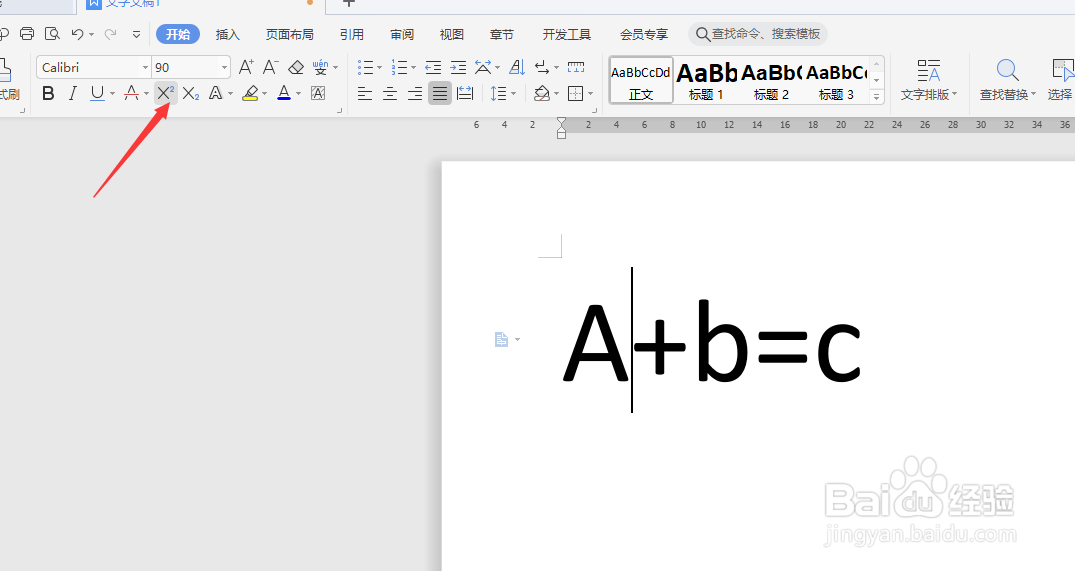
2、接下来我们直接输入相应的上标和下标内容就完成了。


3、还有一种方法是我们选中想要,作为上下标的文字内容。

4、接着直接点击上下标按钮,就可以实现文字转化为上标或下标的操作,如图所示。


5、第三种方法就是我们在选中相应的文字内容后,打开其段落属性界面。
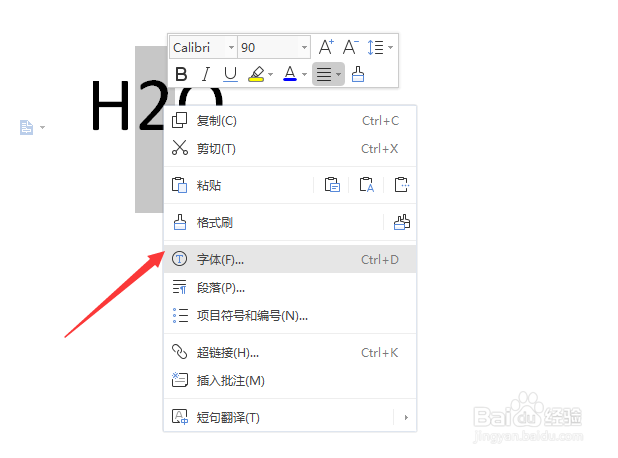
6、打开的文字设置界面中,我们勾选上标或下标选项,就可以实现上下标的输入操作啦!。
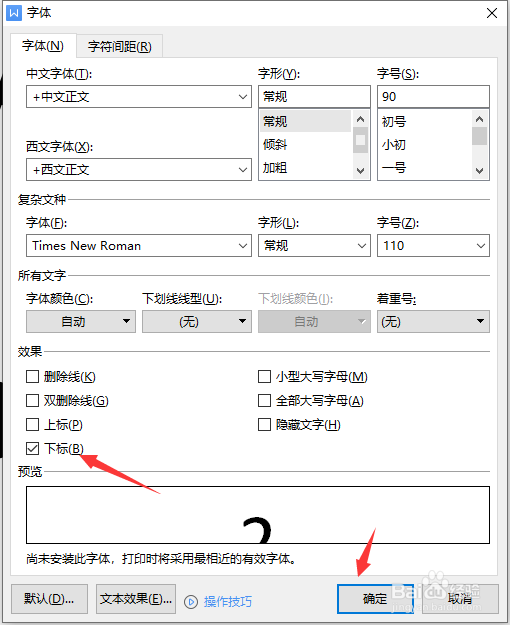
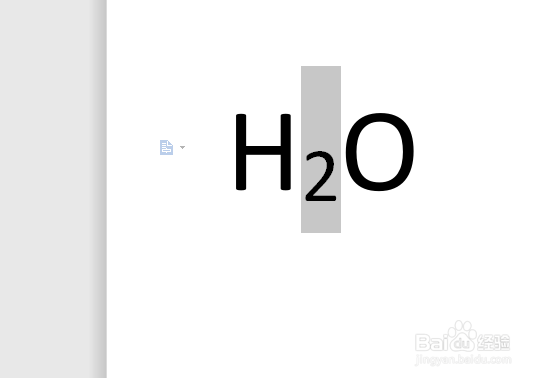
时间:2024-10-18 11:36:24
1、最简单的方法就是我们将鼠标放置到想要添加上下标的位置,点击如图所示的上下标按钮。
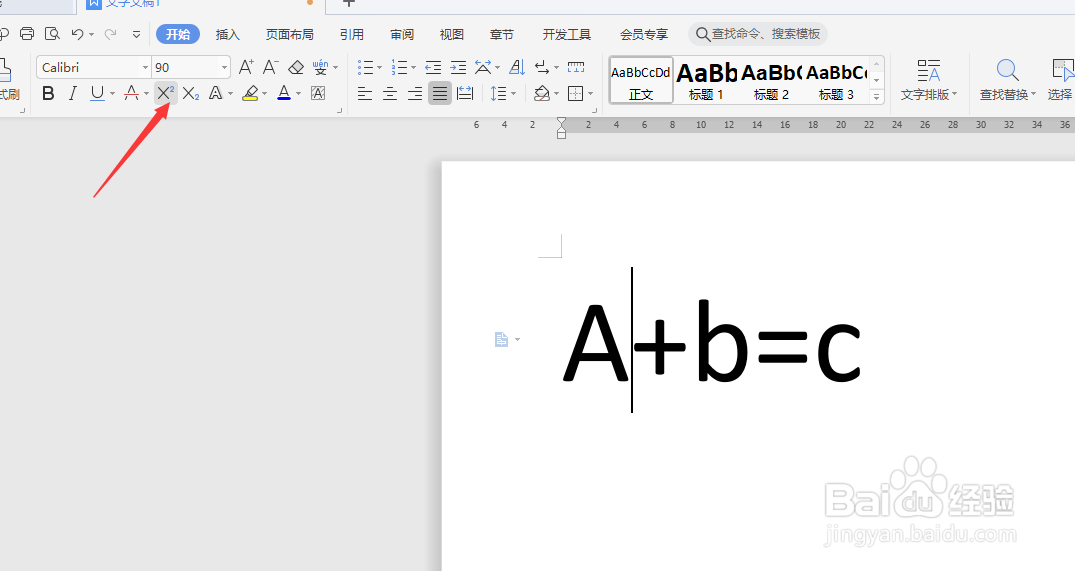
2、接下来我们直接输入相应的上标和下标内容就完成了。


3、还有一种方法是我们选中想要,作为上下标的文字内容。

4、接着直接点击上下标按钮,就可以实现文字转化为上标或下标的操作,如图所示。


5、第三种方法就是我们在选中相应的文字内容后,打开其段落属性界面。
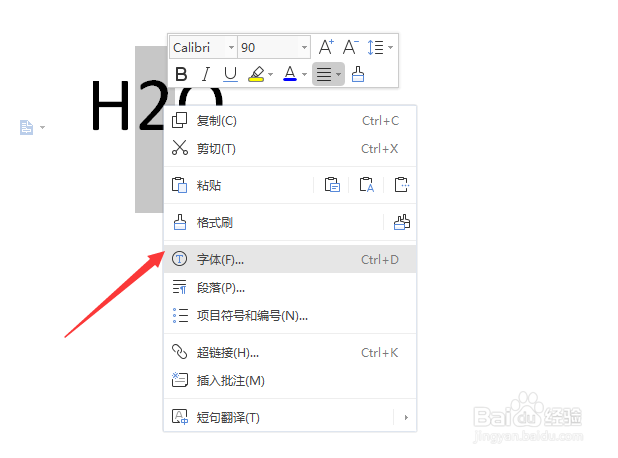
6、打开的文字设置界面中,我们勾选上标或下标选项,就可以实现上下标的输入操作啦!。